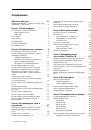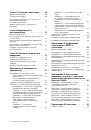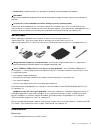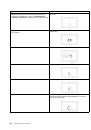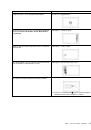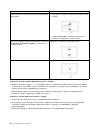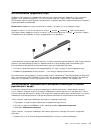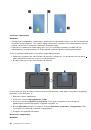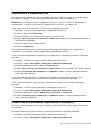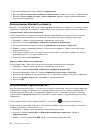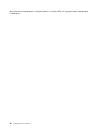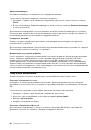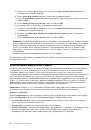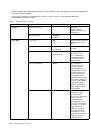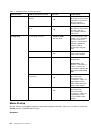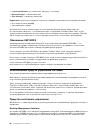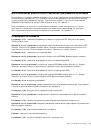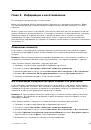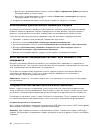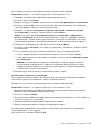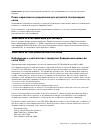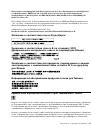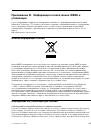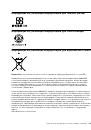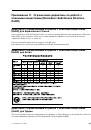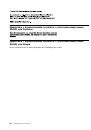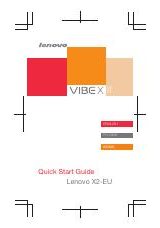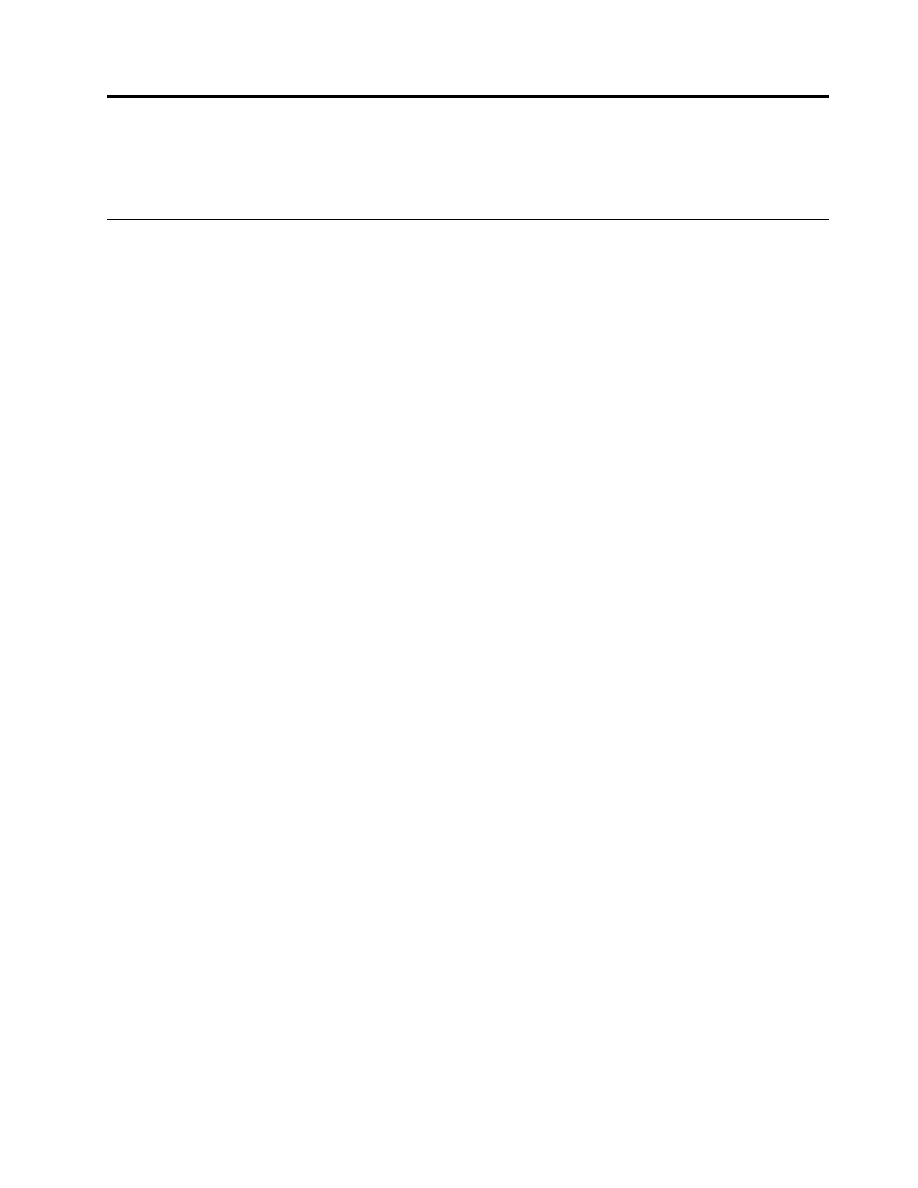
Глава 6. Безопасность
В этой главе рассказано, как защитить информацию на планшете.
Использование паролей
С помощью паролей можно защитить планшет от несанкционированного использования. После
установки пароля при включении планшета на экране каждый раз будет появляться диалоговое окно.
В него необходимо ввести пароль. Пока не введен правильный пароль, планшетом пользоваться
невозможно.
Пароли и режим сна
Если на планшете установлен пароль Windows и он был переведен в режим сна, при возобновлении
работы отобразится запрос на ввод пароля.
При использовании адреса электронной почты в качестве учетной записи пользователя для
регистрации в Windows введите пароль электронной почты при возобновлении работы.
Пароль администратора
Если в программе ThinkPad Tablet Setup задан пароль администратора, при запуске программы
ThinkPad Tablet Setup отобразится запрос на ввод пароля администратора.
Пароль администратора защищает системную информацию, которая хранится в программе ThinkPad
Tablet Setup. Без него никто не сможет изменить конфигурацию планшета.
Примечание:
Для упрощения администрирования администратор системы может установить
одинаковый пароль администратора на нескольких планшетах.
Установка, смена или удаление пароля администратора
Задавать, изменять или удалять пароль супервизора может только администратор системы.
Чтобы задать, изменить или удалить пароль супервизора, выполните следующие действия:
1. Распечатайте эти инструкции.
2. Сохраните все открытые файлы и закройте все приложения.
3. Для включения планшета одновременно нажмите кнопку питания и увеличения громкости.
Откроется меню программы ThinkPad Tablet Setup.
4. Выберите
Security
.
5. Выберите
Password
.
6. В зависимости от ситуации воспользуйтесь инструкциями ниже.
• Чтобы задать пароль, выполните указанные ниже действия.
a. Коснитесь элемента
Enter
. Откроется окно. В поле
Enter New Password
введите
необходимый пароль.
b. В поле
Confirm New Password
введите пароль еще раз и коснитесь элемента
OK
.
c. В окне
Changes have been saved
коснитесь элемента
OK
.
• Чтобы изменить пароль, выполните указанные ниже действия.
© Copyright Lenovo 2014
55